Wbudowane diody LED obsługują trzy poziomy jasności: wysoki, średni i niski.
DJI OM 5






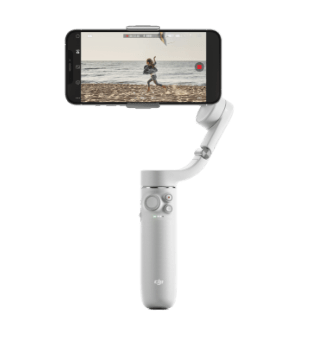
Wykorzystaj pełny potencjał swojego smartfona! Gimbal DJI OM 5 wraz z regulowanym wysięgnikiem pozwoli Ci uchwycić ważne dla Ciebie momenty. Wygodna, składana konstrukcja umożliwia łatwe przechowywanie, a ergonomiczny uchwyt doskonale leży w dłoni. ShotGuides będzie przewodnikiem dla początkujących miłośników fotografii, natomiast doskonałą stabilizację osiągniesz dzięki wykorzystaniu 3 silników. Sprawdź, co jeszcze zyskasz dzięki DJI OM 5!
Rozmyte nagrania to już przeszłość! 3 potężne silniki zapewniają niezrównaną stabilizację bez względu na to, czy się poruszasz lub korzystasz z większego smartfona. Co więcej, gimbal dostosuje się do ruchów podczas nagrywania dzięki zastosowaniu najnowszych algorytmów. Nagrywaj podczas jazdy na rowerze lub sterując gestami i nie martw się o drgania na nagraniach!
Nowa, udoskonalona wersja ActiveTrack 4.0 zapewnia jeszcze większą swobodę użytkowania! Zaawansowane funkcje rozpoznawania, szybsza reakcja i automatyczne śledzenie twarzy w trybie selfie. To wszystko zyskasz dzięki DJI OM 5. Przekonaj się sam!


Kompaktowy i lekki - te dwa słowa najlepiej opisują konstrukcję DJI OM 5. Gimbal jest niewielki, zmieści się nawet w dłoni. Dodatkowo możesz go w każdej chwili złożyć i schować do plecaka, torby, gdzie Ci wygodnie. Jego przechowywanie nie będzie stanowiło problemów. Ergonomiczny uchwyt idealnie leży w dłoni, a błyszczące, metalowe złącza nadają DJI OM 5 eleganckiego charakteru.
Dla jeszcze większego komfortu użytkowania, DJI OM 5 wyposażono we wbudowany wysięgnik o długości 215mm. Funkcja regulacji pozwala dostosować jego długość do własnych potrzeb i ułatwia wykonanie grupowego zdjęcia. Korzystaj z możliwości, jakie oferuje gimbal DJI OM 5 i twórz kreatywne ujęcia!

Nowa, udoskonalona wersja ActiveTrack 4.0 zapewnia jeszcze większą swobodę użytkowania! Zaawansowane funkcje rozpoznawania, szybsza reakcja i automatyczne śledzenie twarzy w trybie selfie. To wszystko zyskasz dzięki OM 5. Przekonaj się sam!
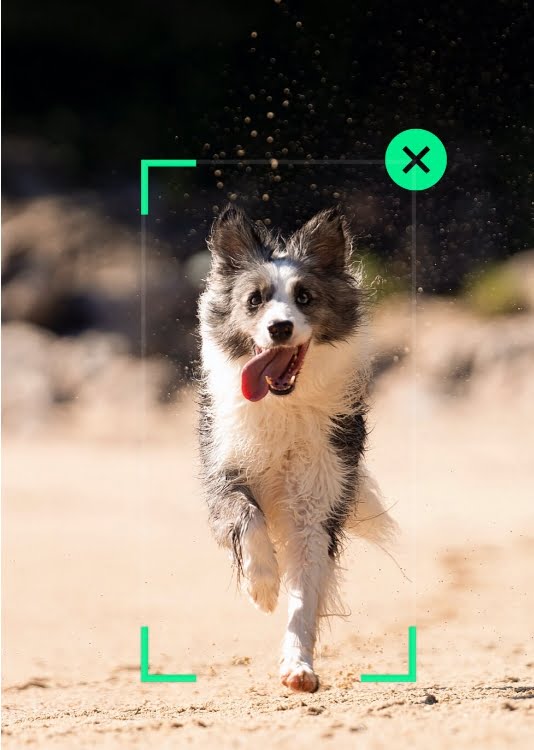
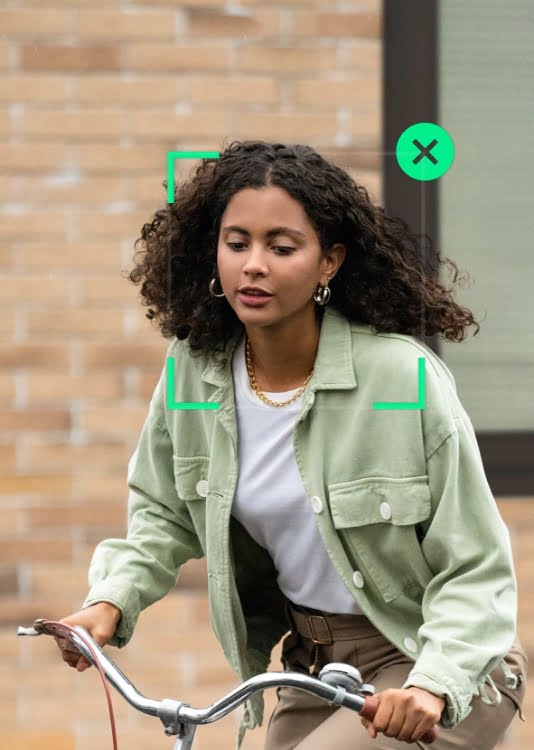
Zależy Ci na wysokiej jakości, profesjonalnych ujęciach? Z OM 5 jest to możliwe! ShotGuides automatycznie rozpozna Twoje otoczenie i zaproponuje wskazówki dotyczące fotografowania. Możesz również skorzystać z dostępnych szablonów, dla nadania Twoim materiałom oryginalnego akcentu. Funkcja będzie Ci towarzyszyć od nagrywania po edycję, dzięki czemu jest doskonałym wyborem dla osób rozpoczynających swoją przygodę z fotografią.
Widok nie mieści się w kadrze? Żaden problem! Włącz tryb panoramiczny, który pozwoli Ci nagraj więcej.
Czy kiedykolwiek marzyłeś o tym, aby znaleźć się w dwóch miejscach jednocześnie? Teraz jest to możliwe! Skorzystaj z trybu CloneMo Pano, która tworzy panoramę z kilku zdjęć i zatrzymuje się przed każdym z nich, abyś mógł zapozować w innym miejscu.
Sprawdź, jakie funkcje oferuje DJI OM 4 i przygotuj niepowtarzalne materiały.
Gimbal jest dostępny w dwóch, stylowych kolorach. Szary odcień - Athens Grey powstał w wyniku inspiracji grecką architekturą. Natomiast biały - Sunset White przypomina subtelne barwy zachodu słońca.


Skorzystaj z dodatkowych akcesoriów, jakie oferuje DJI! Dołączony do zestawu magnetyczny zacisk umożliwia szybkie przymocowanie smartfonu do gimbala. Natomiast klamra z podświetleniem LED sprawdzi się w trudnych warunkach oświetleniowych. Podświetlenie posiada funkcję regulacji jasności oraz temperatury barwowej i jest sprzedawana oddzielnie.
Ogólne
Wymiary
Rozłożony 264.5 x 111.1 x 92.3 mm
Złożony: 174.7 x 74.6 x 37 mm
Waga
230 ± 60 g
Maks. Długość wbudowanego drążka przedłużającego
215 mm
Grubość kompatybilnego telefonu
6,9-10 mm
Szerokość kompatybilnego telefonu
67-84 mm
Gimbal
Pobór prądu
1,2 W (W warunkach, gdy gimbal jest idealnie wyważony)
Zakres mechaniczny
Pan: -161.2° do 172.08°;
Roll: - 127.05° do 208.95°;
Tilt: - 101.46° do 229.54°
Maks. kontrolowana prędkość
120°/s
Uniwersalne mocowanie
Gwint 1/4"
Akumulator
Typ
Li-Ion
Pojemność
1000 mAh
Energia
7,74 Wh
Napięcie
6-8,8V
Zakres temperatury ładowania
5° do 40°C
Temperatura pracy
0 - 40°C
Maks. czas pracy
6,4 godziny (W warunkach z idealnie wyważonym gimbalem)
Czas ładowania
1,5 godziny (ładowarka 10W)
Złącze
USB-C
Port ładowania urządzeń zewnętrznych
Nie
Łączność
Model
Bluetooth Low Energy 5.0
Statyw z uchwytem
Wymiary
Długość: 138 mm
Średnica: 32 mm
Waga
72 g
Aplikacje
Instrukcje
Instrukcja DJI OM 5 (Polski)
Instrukcja bezpieczeństwa DJI OM 5 (Polski)
FAQ
FAQ DJI OM 5
Lista kompatybilności
Lista kompatybilności DJI OM 5
Pytania i odpowiedzi
Siła magnetyczna DJI OM 5 wynosi 47,5 Newtonów, co odpowiada w przybliżeniu wadze dwóch 2-litrowych butelek napoju gazowanego. Jest to więcej niż wystarczająca siła, by bezpiecznie utrzymać przymocowane smartfony.
DJI OM 5 nie będzie miał wpływu na działanie przymocowanego do niego telefonu. Jednak niektóre telefony mogą wymagać kalibracji po zamontowaniu. Magnetyczna konstrukcja może wpływać na inne produkty magnetyczne. Nie umieszczaj OM 5 w pobliżu karty bankowej, rozrusznika serca, dysku twardego lub podobnych urządzeń. Dodatkowo, telefony przesyłające dane za pomocą sygnałów magnetycznych mogą również być narażone na wpływ (na przykład, telefony Samsung obsługujące MST). Zaleca się zdjąć opaskę z telefonu przed użyciem takich funkcji.
Aby uzyskać więcej informacji, proszę zapoznać się z listą kompatybilności telefonów na oficjalnej stronie DJI.
Wyrównaj kropki na zacisku telefonu i na silniku roll gimbala. Po zamocowaniu telefonu na gimbalu obróć silnik roll i upewnij się, że telefon i gimbal są zabezpieczone.
Ze względu na szerokokątne obiektywy i / lub nieregularne rozmiary telefonów (na przykład te z Huawei P40, i Huawei Mate 20 Pro), niektórzy użytkownicy mogą zobaczyć gimbal w kadrze swojego aparatu. Użytkownicy mogą spróbować następującego rozwiązania: Dostosuj pozycję magnetycznego zacisku telefonu, odsuwając go od aparatu, aż gimbal nie będzie widoczny w widoku aparatu (dotyczy iPhone 11 Pro, OPPO realme X2 Pro, OPPO Reno 2, Samsung S10+, itp.)
Nie. Ze względu na mocne silniki, dokładne wyważenie nie jest konieczne dla DJI OM 5. Kiedy używasz magnetycznego zacisku do telefonu, wystarczy, że utrzymasz go mniej więcej na środku smartfona.
Aby uzyskać szczegółowe informacje, zapoznaj się z listą kompatybilności telefonów na oficjalnej stronie DJI.
Tak. Podłącz swój telefon do DJI OM 5, uruchom aplikację DJI Mimo, dotknij ikony gestu obok migawki, aby wyświetlić szczegółowe instrukcje.
Istnieją trzy sposoby korzystania z systemu ActiveTrack:
1. Naciśnij spust, aby automatycznie śledzić obiekt na środku kadru;
2. Ręcznie wybrać i śledzić obiekt w interfejsie aplikacji;
3. Włącz funkcję Gesture Control i użyj gestów, aby rozpocząć śledzenie, zrobić zdjęcie lub nagrać wideo.
Włącz zasilanie DJI OM 5 i naciśnij przycisk kompozycji dwa razy, aby przełączyć się między dwiema orientacjami. Możesz także przejść między portretem a krajobrazem, obracając ręcznie oś roll.
Włącz DJI OM 5 i naciśnij przycisk M dwa razy, aby przejść do trybu Standby.
Po włączeniu trybu Standby naciśnij dowolny przycisk, aby wyjść z trybu.
Kiedy gimbal jest w trybie wideo, foto, slow motion lub hyperlapse, przejdź do Ustawienia -> Gimbal i włącz SpinShot. Użyj joysticka, aby wykonać ujęcie, w którym Twój smartfon obraca się o 270 stopni.
Przejdź do trybu Story w podglądzie z kamery na żywo i wybierz opcję Custom Story.
Stuknij opcję Tryb DynamicZoom na obrazie z kamery na żywo i zacznij korzystać z tej funkcji, idąc płynnie do przodu lub do tyłu.
Wybierz CloneMe z Pano, naciśnij migawkę, a DJI OM 5 będzie automatycznie robił zdjęcie co pięć sekund i przesuwał gimbal do następnej pozycji. Po zrobieniu trzech zdjęć automatycznie połączy je w jedno.
Połączenie przez Bluetooth jest szybsze niż połączenie przez WiFi. Urządzenia korzystające z Bluetooth łączą się automatycznie po sparowaniu. Połączenie przez Bluetooth pozwala również oszczędzać energię w porównaniu z połączeniem przez Wi-Fi.
1. Usuń połączone urządzenia w ustawieniach Bluetooth w telefonie komórkowym,
2. Naciśnij i przytrzymaj jednocześnie przycisk migawki, spust i przycisk kompozycji przez jedną sekundę, aby usunąć z pamięci podłączone urządzenie.
Nie. Jednakże aplikacja DJI Mimo dostarczy poprawną wersję firmware po podłączeniu.
Do powiększania i zmniejszania obrazu służy suwak regulowanego zoomu znajdujący się po lewej stronie uchwytu. Jakość obrazu zależy od wydajności aparatu w telefonie.
Dostępne są cztery tryby: Upright, Underslung, Flashlight i Side Grip.
1. Sprawdź, czy telefon został prawidłowo zamontowany na gimbalu,
2. Wykonaj automatyczną kalibrację gimbala,
3. Wykonaj Horizontal Gimbal Adjustment w aplikacji DJI Mimo.
Można usunąć połączone urządzenia w ustawieniach Bluetooth w telefonie komórkowym lub nacisnąć i przytrzymać jednocześnie przycisk migawki, spust i przycisk kompozycji przez jedną sekundę, aby usunąć z pamięci podłączone urządzenie.
Nie. Jednakże aplikacja DJI Mimo dostarczy poprawną wersję firmware po podłączeniu.
Do powiększania i zmniejszania obrazu służy suwak regulowanego zoomu znajdujący się po lewej stronie uchwytu. Jakość obrazu zależy od wydajności aparatu w telefonie.
DJI OM 5 obsługuje cztery tryby: Upright, Underslung, Flashlight i Side Grip.
Nie, DJI OM 5 nie jest wodoodporny.
Aby naprawić niewyważenie gimbala, należy sprawdzić, czy telefon został prawidłowo zamontowany na gimbalu, wykonać automatyczną kalibrację gimbala lub wykonać Horizontal Gimbal Adjustment w aplikacji DJI Mimo.
1. Timelapse nadaje się do nagrywania upływu czasu w ustalonej scenie poprzez zamontowanie DJI OM 5 na statywie lub podstawie.
2. Motionlapse pozwala użytkownikom na nagrywanie ruchomego wideo timelapse poprzez ustawienie punktów kamery.
3. Hyperlapse pozwala użytkownikom na nagrywanie wszystkiego, co mija, gdy trzymają gimbal i chodzą, a dzięki ActiveTrack 4.0 istnieje więcej opcji dla elastycznego fotografowania.
1. W przypadku iPhone’ów stuknij ikonę aparatu, aby wyregulować ISO, czas otwarcia migawki, EV lub zmienić balans bieli w ustawieniach;
2. W przypadku telefonów z systemem Android, ze względu na różnice w kompatybilności między producentami, tylko niektóre modele obsługują w tym momencie ręczną regulację parametrów aparatu. Sprawdź listę kompatybilności na oficjalnej stronie DJI, aby uzyskać więcej szczegółów.
Powiązane funkcje są w trakcie opracowywania i podlegają najnowszej aktualizacji DJI Mimo App.
Tak. Jednak maksymalna rozdzielczość wideo zależy od kamery Twojego telefonu. Odwiedź oficjalną stronę DJI, aby zapoznać się z pełną listą kompatybilności.
W przypadku iPhone’ów – tak. W przypadku smartfonów z innymi systemami operacyjnymi, zależy to od aparatu Twojego telefonu. Odwiedź oficjalną stronę DJI, aby zapoznać się z pełną listą kompatybilności.
Algorytmy stabilizacji i powiększania wymagają więcej czasu na obliczenia.
Motionlapse nie obsługuje ręcznego zoomu, ale można ustawić inne ogólne parametry.
Tak. Możesz włączyć funkcję ” Save Pano Original” w ustawieniach aparatu w trybie Pano.
Wszystkie zdjęcia i filmy zostaną zapisane w albumie Twojego smartfona.
Tak. Niektóre smartfony obsługują nagrywanie filmów w rozdzielczości 1080p lub 720p z włączonymi efektami Glamour.
Tak. Niektóre smartfony obsługują nagrywanie filmów w rozdzielczości 1080p lub 720p z włączonymi efektami Glamour.
Obsługuje wszystkie obiektywy na urządzeniach iPhone. Możesz wybrać ten, którego potrzebujesz. W przypadku urządzeń z systemem Android zależy to od aparatu w telefonie. Ogólnie rzecz biorąc, obsługuje aparat główny i kamery ultraszerokokątne na większości smartfonów.
Każde urządzenie posiada numer z boku uchwytu na telefon. Użytkownicy mogą wybrać urządzenie w aplikacji DJI Mimo. Użytkownicy mogą również zmienić nazwę urządzenia w aplikacji.
1. Odłącz poprzedni telefon i wyłącz jego Bluetooth, a następnie podłącz DJI OM 5 do innego smartfona.
2. Podczas włączania zasilania OM 5, naciśnij przycisk włącznika, spustu i spustu migawki jednocześnie przez jedną sekundę, aby usunąć istniejące połączenie, a następnie podłącz OM 5 do innego smartfona.
1. Wyłącz DJI OM 5;
2. Usuń poprzednie połączenie w ustawieniach Bluetooth w smartfonie. Wyłącz, a następnie włącz Bluetooth w smartfonie;
3. Zrestartuj DJI Mimo.
*Jeśli powyższe kroki nie rozwiążą problemu, możesz bezpośrednio połączyć się z Bluetooth w aplikacji DJI Mimo i wybrać opcję nieparowania urządzeń.
Istnieją trzy różne tryby panoramy, z których wszystkie obsługują zdjęcia krajobrazu oraz portretowe:
1. Panorama 3×3 automatycznie wykonuje i łączy 9 zdjęć
2. Panorama 240° automatycznie wykonuje i łączy 7 zdjęć
3. CloneMe Pano automatycznie wykonuje i łączy 3 zdjęcia
System iOS zapisze zdjęcia i wideo w albumie. Android zapisze zdjęcia i wideo bezpośrednio w pamięci lub na karcie microSD.
Istnieją dwa sposoby na uruchomienie funkcji ShotGuides:
1. Uruchom aplikację DJI Mimo, wybierz tryb Video i skieruj aparat w stronę obiektu lub scenerii. DJI OM 5 automatycznie rozpozna zawartość w kadrze i przedstawi odpowiednie wskazówki dotyczące fotografowania. Dotknij, a by przełączyć się do trybu ShotGuides.
2. Uruchom aplikację DJI Mimo i wybierz ShotGuides w trybie kamery.
DJI OM 5 możesz ładować poprzez port ładowanie USB-C znajdujący się po prawej stronie uchwytu. Zalecane natężenie prądu to 2 A.
Nie jest to zalecane.
Otwór montażowy na dole DJI OM 5 to standardowy port 1/4″- 20 UNC, który jest kompatybilny z większością statywów.
DJI OM Fill Light Phone Clamp obsługuje trzy opcje temperatury barwowej: mieszaną, zimną i ciepłą.
Wbudowane diody LED obsługują trzy poziomy jasności: wysoki, średni i niski.
To provide the best experiences, we and our partners use technologies like cookies to store and/or access device information. Consenting to these technologies will allow us and our partners to process personal data such as browsing behavior or unique IDs on this site and show (non-) personalized ads. Not consenting or withdrawing consent, may adversely affect certain features and functions.
Click below to consent to the above or make granular choices. Your choices will be applied to this site only. You can change your settings at any time, including withdrawing your consent, by using the toggles on the Cookie Policy, or by clicking on the manage consent button at the bottom of the screen.